Pokud se vám podaří ztratit či si nechat ukrást notebook, tak je to velmi nepříjemná záležitost. Nejen cenově, ale hlavně tím, že v notebooku (laptopu) máte zpravidla uloženo množství citlivých osobních (ale i firemních) dat. A co navíc, zpravidla jsou v něm dostupná i hesla či přihlášení prakticky ke všemu, co používáte – e-maily, sociální sítě, online služby.
Měli byste vědět, že přihlašování pomocí jména a hesla v žádném případě neznamená, že vaše data jsou v bezpečí (tady neuškodí přečíst si Počítač, notebook i mobil, nenechávejte volně přístupný: Zamykejte, chraňte heslem). Není příliš složité přihlašování překonat, případně prostě obsah z disku v notebooku zkopírovat a k obsahu se dostat i bez prolomení přihlašovacích údajů.
Je zásadní abyste notebook chránili šifrováním – obsah pevného disku musí být šifrovaný, ať už v kompletní podobě nebo v té části, kde jsou uloženy data, soubory a podstatné informace (v Jak ve Windows zaheslovat složku? bohužel zjistíte, že prostě jen tak složku snadno chránit heslem či šifrováním nemůžete)
Možnost šifrovat (pevný) disk vašeho zařízení je závislá na typu použitého operačního systému. Ve Windows 10 je to například velmi jednoduché, stačí zapnout šifrování (ověřit stav si můžete v Settings/nastavení (Win+I) -> System/Systém -> Aktualizace a zabezpečení -> Šifrovaná zařízení. Budete k tomu potřebovat použít účet u Microsoft (Microsoft account) a to, aby váš počítač šifrování (na úrovní hardware) podporoval.
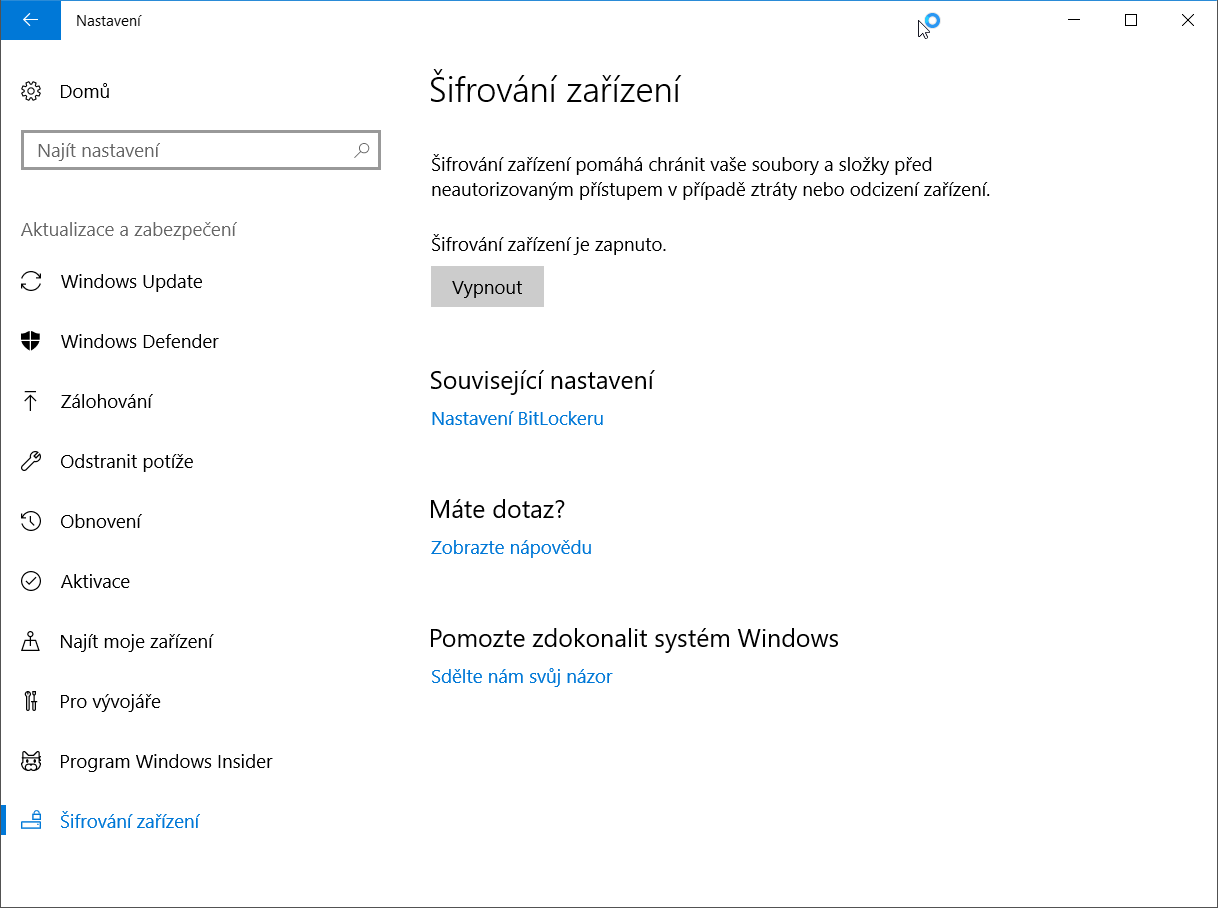
Další varianta ve Windows je použít nástroj BitLocker – ten bude fungovat pouze v Professional verzi Windows (pokud máte Home, tak lze provést upgrade). Tohle najdete pro změnu v původním Ovládacím panelu System and Security -> Manage BitLocker. S pomoci šifrovacího klíče je takto možné si nechat kompletně šifrovaný disk (nezapomeňte si klíč bezpečně uchovat mimo váš notebook).

Pokud nemůžete (nebo nechcete) využít dvě výše popsané možnosti, zkuste VeraCrypt. Šifrování disku se věnuje i tip Jak na Windows 10/11 zapnout šifrování disku
TIP: Mrkněte do Jak nastavit notebook či tablet s Windows 10 pro dohledání v případě ztráty či odcizení? O šifrování disku je tam jenom malá zmínka, ale je tam řeč o dost dobré věci, možnosti nastavit si dohledatelnost vašeho zařízení
Pokud máte Mac, tak využijte FileVault funkčnost, která slouží k zašifrování celého pevného disku. V System Preferences -> Security & Privacy -> FileVault. Stejně jako u BitLockeru zde platí, že klíč pro šifrování (a dešifrování) si musíte bezpečně schovat někde mimo váš notebook. Podrobně popsáno v Jak na Mac/MacBooku (Mac OS) zapnout šifrování disku
TIP: Hodit se může ještě Jak šifrovat data na USB klíčence? a Jak chránit tablet či telefon pro případ ztráty či odcizení?


